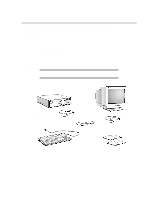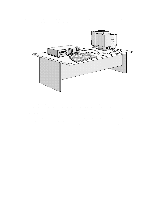HP Vectra VE 5/xxx HP Vectra VE5/xx Series 2 PC - User’s Guide, D4000 - Page 3
Table of Contents
 |
View all HP Vectra VE 5/xxx manuals
Add to My Manuals
Save this manual to your list of manuals |
Page 3 highlights
Table of Contents NOTICE 4 WELCOME TO YOUR HP VECTRA PC 8 1 SETTING UP YOUR PC 9 UNPACKING YOUR PC 9 CONNECTING THE MOUSE, KEYBOARD, AND DISPLAY 11 CONNECTING A PRINTER 11 CONNECTING THE POWER CORDS 12 STARTING THE PC FOR THE FIRST TIME 13 CREATING MASTER DISKETTES 16 2 USING YOUR PC 17 STARTING AND STOPPING YOUR PC 17 STARTING YOUR PC 17 STOPPING YOUR PC 18 THE HP VECTRA KEYBOARD 18 ADVANCED POWER MANAGEMENT 19 HP USER TOOLS 19 DESKTOP MANAGEMENT INTERFACE 19 3 HOW TO INSTALL ACCESSORIES IN YOUR PC 20 SUPPORTED HP ACCESSORIES 20 REMOVING THE COVER 22 REPLACING THE COVER AFTER INSTALLING ACCESSORIES 23 MOVING AND REPLACING THE POWER SUPPLY 23 REPLACING THE POWER SUPPLY AFTER INSTALLING ACCESSORIES 24 INSTALLING MEMORY 25 MAIN MEMORY MODULES 25 INSTALLING AN OPTIONAL CACHE MEMORY MODULE 27 INSTALLING A VIDEO MEMORY UPGRADE 28 INSTALLING ACCESSORY BOARDS 29 CONFIGURING ACCESSORY BOARDS WITH PLUG AND PLAY 29 CONFIGURING NON-PLUG AND PLAY ISA ACCESSORY BOARDS 29 INSTALLING THE BOARD 30 INSTALLING MASS STORAGE DEVICES 33 CONFIGURING A DEVICE AFTER INSTALLATION 33 CONNECTING IDE DEVICES 33 INSTALLING A FLEXIBLE DISK DRIVE OR A CD-ROM DRIVE IN THE MIDDLE SHELF 35 INSTALLING AN IDE HARD DISK DRIVE IN THE REAR SHELF 38 INSTALLING AN IDE HARD DISK DRIVE IN THE BOTTOM SHELF 40 INSTALLING A 5.25-INCH DISK DRIVE IN THE BOTTOM SHELF 43 INSTALLING A 3.5-INCH DISK DRIVE IN THE BOTTOM SHELF 46